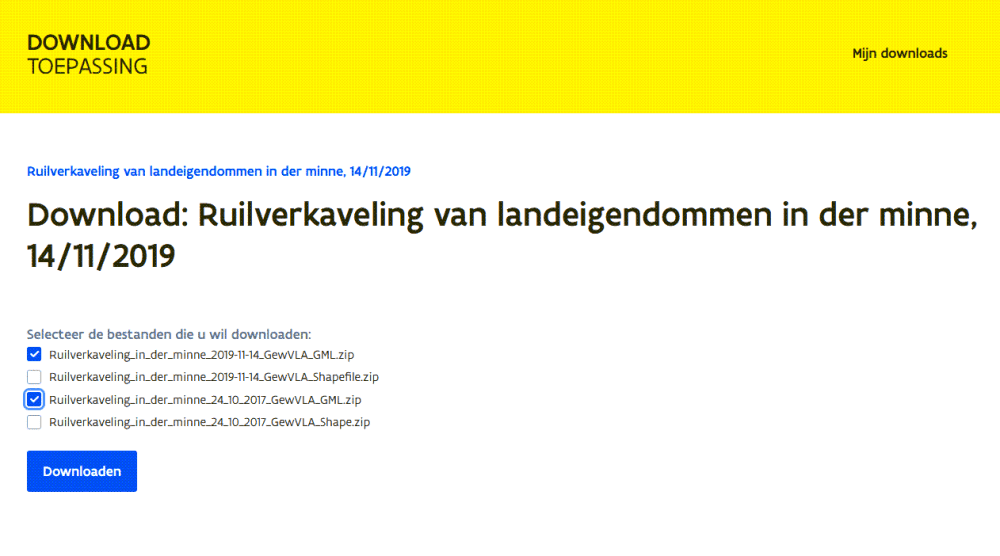Hoe werkt de Downloadtoepassing?
De stappen om data te downloaden met de Downloadtoepassing zijn onder meer afhankelijk van of u bent aangemeld of niet. Op deze pagina leggen we voor beide situaties uit hoe u te werk gaat.
Bekijk de pagina over configureren voor gedetailleerde stappen.
Downloadtoepassing gebruiken zonder aanmelden
Een deel van de geografische datasets is toegankelijk voor gebruikers die niet aangemeld zijn. Om te kunnen downloaden gaat u dan als volgt te werk.
- Stap 1
- Stap 2
U kan:
- zoeken op trefwoord;
- klikken op het gewenste thema om snel binnen een afgebakende categorie te zoeken;
- klikken op één van de meest gedownloade of nieuwe/gewijzigde datasets.
- Stap 3
Op de detailpagina van een dataset staan de beschrijving en een deel van de metadata. Zo kan u controleren of dit de dataset is die u wenst te downloaden.
- Stap 4
- Stap 5
In deze stap kan u zelf bepalen hoe de dataset in het downloadpakket komt:
- (optioneel) Bepaal het type versnijding.
→ deze stap wordt automatisch overgeslagen wanneer er geen type versnijding kan worden geselecteerd. - (optioneel) Bepaal het bestandsformaat.
→ deze stap wordt automatisch overgeslagen wanneer er geen bestandsformaat kan worden geselecteerd. - (optioneel) Selecteer de optie ‘Stuur e-mail als de download klaar staat’.
- (optioneel) Klik Downloaden.
→ deze stap wordt automatisch overgeslagen wanneer stappen 1/2/3 niet van toepassing zijn. De download start dan meteen.
Belangrijk: niet bij elke dataset zal elke optie beschikbaar zijn, zoals bijvoorbeeld wanneer het gaat over voorgedefinieerde bestanden. Dit zijn bestanden die in een lijst worden gepresenteerd die u kan aanvinken.
- (optioneel) Bepaal het type versnijding.
- Stap 6
Op de pagina Mijn downloads verschijnt de melding dat de download automatisch start wanneer deze verwerkt is. Er staat ook een link om aan te melden. Door aan te melden kan u uw downloadgeschiedenis bijhouden. Handig om datasets snel opnieuw te downloaden.
Downloadtoepassing gebruiken met aanmelden
Door aan te melden:
- heeft u toegang tot de pagina Mijn downloads waar uw downloadgeschiedenis wordt bijgehouden en waar u datasets gemakkelijk opnieuw kan downloaden.
- heeft u toegang tot datasets waarvoor aanmelden een vereiste is.
- heeft u toegang tot specifieke datasets indien u daarvoor de juiste rol heeft binnen een bepaalde organisatie. (+LINK nog toevoegen)
Bekijk de pagina over configureren voor gedetailleerde stappen.
- Stap 1
- Stap 2
U kan:
- zoeken op titel of trefwoord,
- klikken op het gewenste thema om snel binnen een afgebakende categorie te zoeken,
- klikken op één van de meest gedownloade of nieuwe/gewijzigde datasets.
- klikken op Mijn downloads en een eerder gedownloade dataset opnieuw downloaden.
- Stap 3
In deze stap kan u zelf bepalen hoe de dataset in het downloadpakket komt:
- (optioneel) Bepaal de entiteit(en).
→ deze stap laat u toe om één specifieke entiteit te downloaden, of alle entiteiten die deel uitmaken van de dataset. - (optioneel) Bepaal het type versnijding.
→ deze stap wordt automatisch overgeslagen wanneer er geen type versnijding kan worden geselecteerd. - (optioneel) Bepaal het bestandsformaat.
→ deze stap wordt automatisch overgeslagen wanneer er geen bestandsformaat kan worden geselecteerd.
→ u kan hier ook een e-mailadres invullen en ervoor kiezen om een e-mail te ontvangen wanneer de download klaar staat. - (optioneel) Klik Downloaden.
→ deze stap wordt automatisch overgeslagen wanneer stap 1 en 2 niet van toepassing zijn. De download start dan meteen.
- (optioneel) Bepaal de entiteit(en).
- Stap 4
Als aangemelde gebruiker komt u na het klikken op Downloaden terecht op de pagina Mijn downloads. Hier wordt uw downloadgeschiedenis bijgehouden en kan u de verwerkingsstatus opvolgen van opgevraagde datasets waarvan de aanmaak langer duurt.
Downloaden van voorgedefinieerde bestanden
Een aantal datasets worden aangeboden als voorgedefinieerde bestanden, waarbij er door de gebruiker geen configuratie mogelijk is. We leggen stap voor stap uit hoe u deze datasets kan downloaden.
- Stap 1
Bekijk onze pagina over zoeken en filteren voor meer informatie.
- Stap 2
Opgelet: de manier waarop de dataset wordt aangeboden (voorgedefinieerd of configureerbaar) wordt per dataset bepaald, het is pas door op de knop ‘Downloaden’ te klikken dat u als gebruiker zal zien op welke manier deze werd geconfigureerd.
- Stap 3
- Stap 4
Het downloaden start automatisch.